Öncelikle internet bağlantınızı kontrol edin
- Roblox hata kodu 267'yi düzeltmek için bunu Windows Defender Güvenlik Duvarı'na ekleyin, güvenlik yazılımını kapatın veya tarayıcınızın önbelleğini ve çerezlerini temizleyin.
- Her yöntemin ayrıntılı adımlarını öğrenmek için okumaya devam edin!
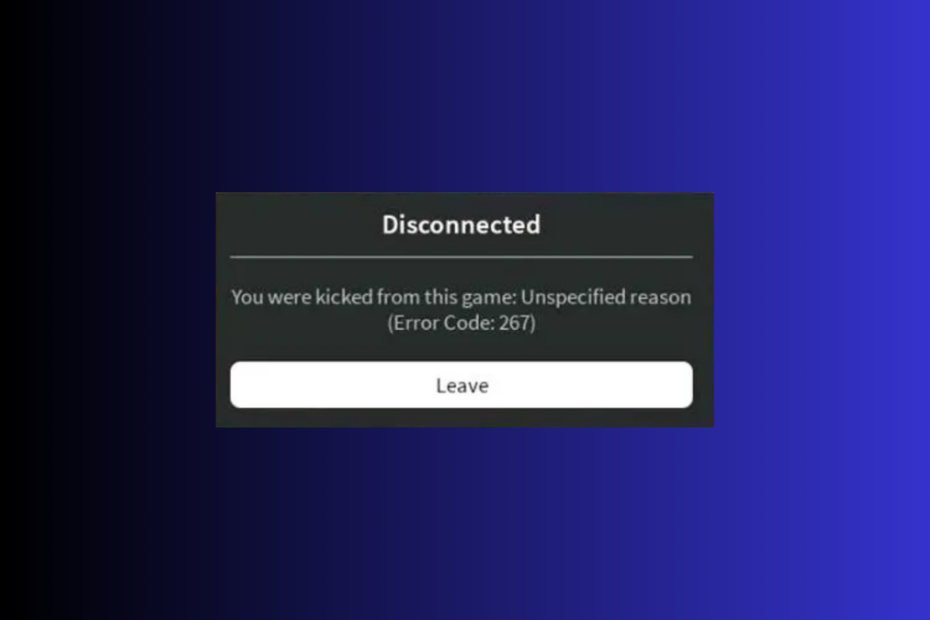
- Hızlı sekme öldürücüyle CPU, RAM ve Ağ sınırlayıcı
- Doğrudan Twitch, Discord, Instagram, Twitter ve Messengers ile entegre
- Dahili ses kontrolleri ve özel müzik
- Razer Chroma'dan özel renk temaları ve karanlık sayfaları zorlayın
- Ücretsiz VPN ve Reklam engelleyici
- Opera GX'i indirin
Hevesli bir Roblox oyuncusuysanız, bir veya iki hata almış ve bunun oyun deneyiminize getirebileceği hayal kırıklığını yaşamış olabilirsiniz.
Roblox'taki bu tür kalıcı hatalardan biri, oyundaki belirli alanlara veya oyunun kendisine erişmenizi engelleyen 267 numaralı hatadır. Bu kılavuzda oyun oturumuna devam etmenize yardımcı olacak etkili çözümleri tartışacağız.
Roblox Hatası 267'nin Nedenleri
- Yavaş internet bağlantısı ve güvenlik duvarı girişimi.
- Bir oyuncu bir kısıtlama alanına veya oyuna erişmeye çalıştığında, anormal oyun kalıplarına sahip olduğunda, yönetici komut dosyaları nedeniyle atıldığında veya kuralları ihlal ettiğinde.
- Tarayıcı önbelleği ve çerezler sorun olabilir.
- Hesabınız yeterince eski olmadığından belirli sunucular nedeniyle geçici yasaklanma.
- Oyunun yüklenmesinden ve oynanmasından sorumlu bileşenlerden biri eksik.
Roblox'ta 267 hatasını nasıl düzeltirim?
Bu hata mesajından kurtulmak için gelişmiş sorun giderme adımlarına geçmeden önce aşağıdaki kontrolleri yapmayı düşünmelisiniz:
Nasıl test ediyoruz, inceliyoruz ve derecelendiriyoruz?
İçerikleri nasıl ürettiğimize dair yeni bir inceleme sistemi oluşturmak için son 6 aydır çalışıyoruz. Bunu kullanarak, oluşturduğumuz kılavuzlar hakkında gerçek uygulamalı uzmanlık sağlamak için makalelerimizin çoğunu daha sonra yeniden düzenledik.
Daha fazla ayrıntı için okuyabilirsiniz WindowsReport'ta nasıl test ediyoruz, inceliyoruz ve derecelendiriyoruz?.
- Sabit bir internet bağlantınız olup olmadığını doğrulayın veya mümkünse kablolu bir bağlantı kullanın.
- Varsa VPN'i, üçüncü taraf güvenlik yazılımını ve reklam engelleyicileri devre dışı bırakın.
- Yönetici ayrıcalıklarına sahip bir kullanıcı hesabı kullanarak oturum açtığınızdan emin olun.
- Yönlendiricinizi ve tarayıcınızı yeniden başlatın ve tarayıcınızın güncel olduğundan emin olun.
- Kontrol edin Roblox sunucu durumu ve tüm komut dosyalarını, modelleri ve eklentileri Roblox Studio'dan kaldırın.
1. Roblox oyun önbelleğini temizleyin
- Basmak pencereler + R açmak için Koşmak pencere.
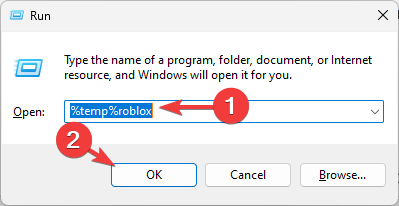
- Tip %temp%roblox ve tıklayın TAMAM Roblox uygulamasının Temp dizinini açmak için.
- Bir sonraki pencerede tuşuna basın Ctrl + A tüm öğeleri seçmek için Silmek düğme.
- Öğle yemeği Roblox, tıkla üç nokta ve tıklayın Çıkış Yap.
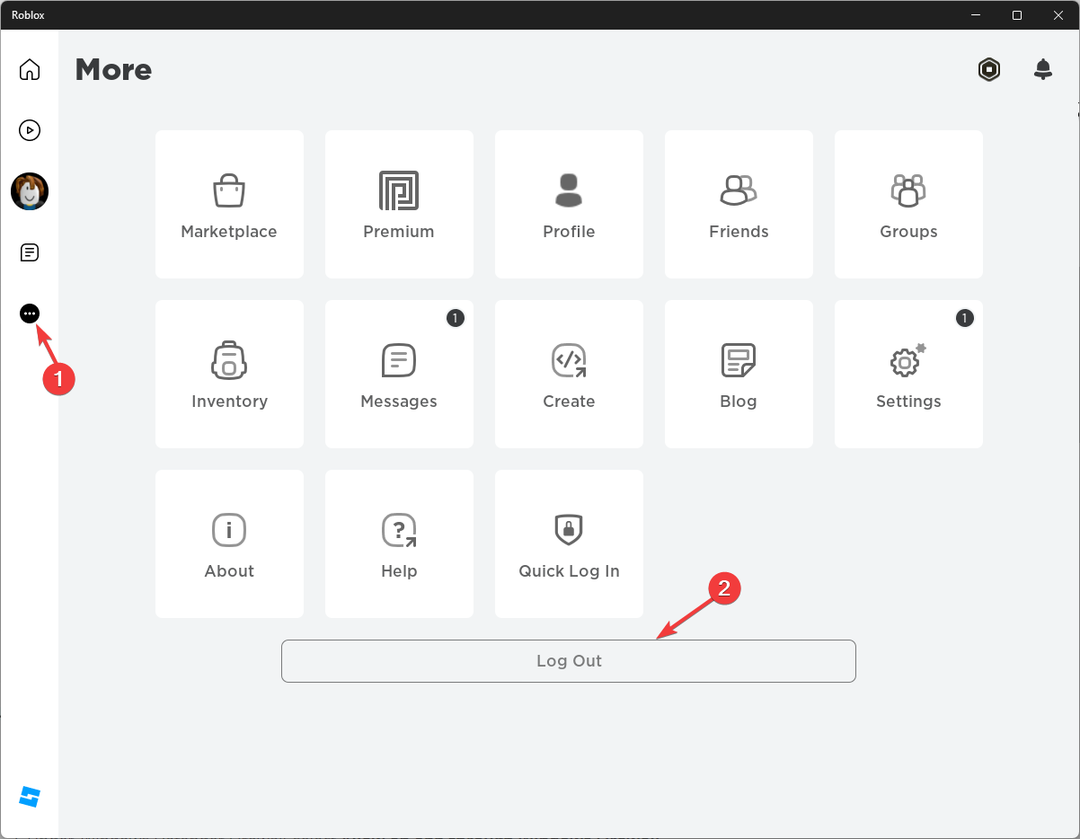
- Tıklamak Çıkış Yap onaylamak.
- Oturum aç'a tıklayın ve sorunun devam edip etmediğini kontrol etmek için kimlik bilgilerinizi girin.
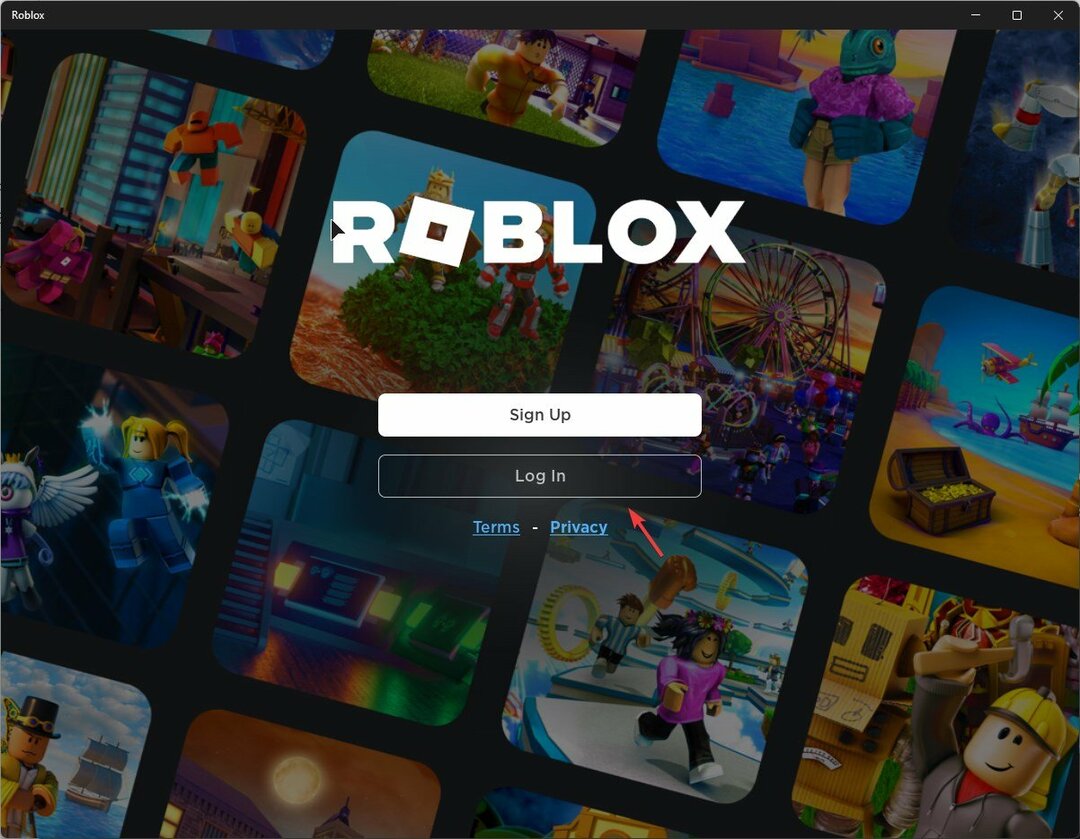
Önbelleği temizlemek ve oturumu kapatıp oturum açmak, aşağıdaki gibi benzer sorunları çözmenize yardımcı olabilir: hata kodu 264; daha fazlasını öğrenmek için bu kılavuzu okuyun.
2. Ağınızı sıfırlayın
- Basmak pencereler + BEN açmak için Ayarlar uygulama.
- Git Ağ ve internetve seçin Gelişmiş ağ ayarları.
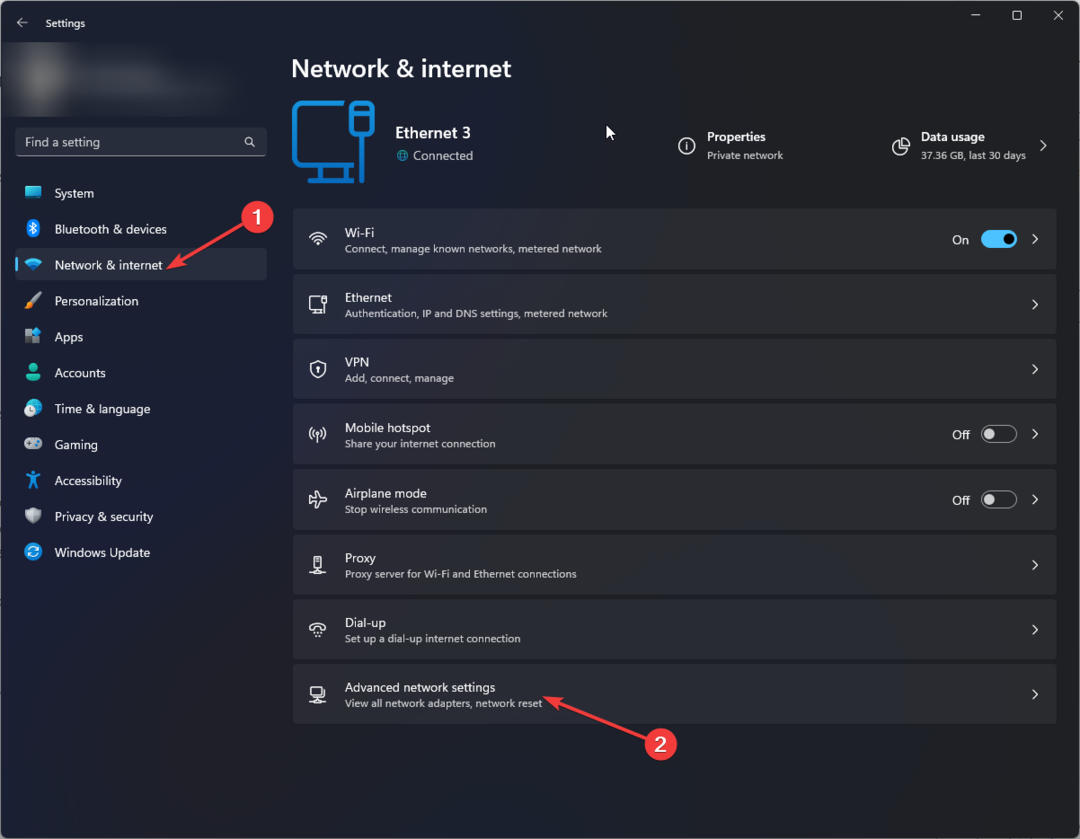
- Tıklamak Ağ sıfırlama.

- Bul Ağ sıfırlama ve tıklayın Şimdi sıfırla düğme.
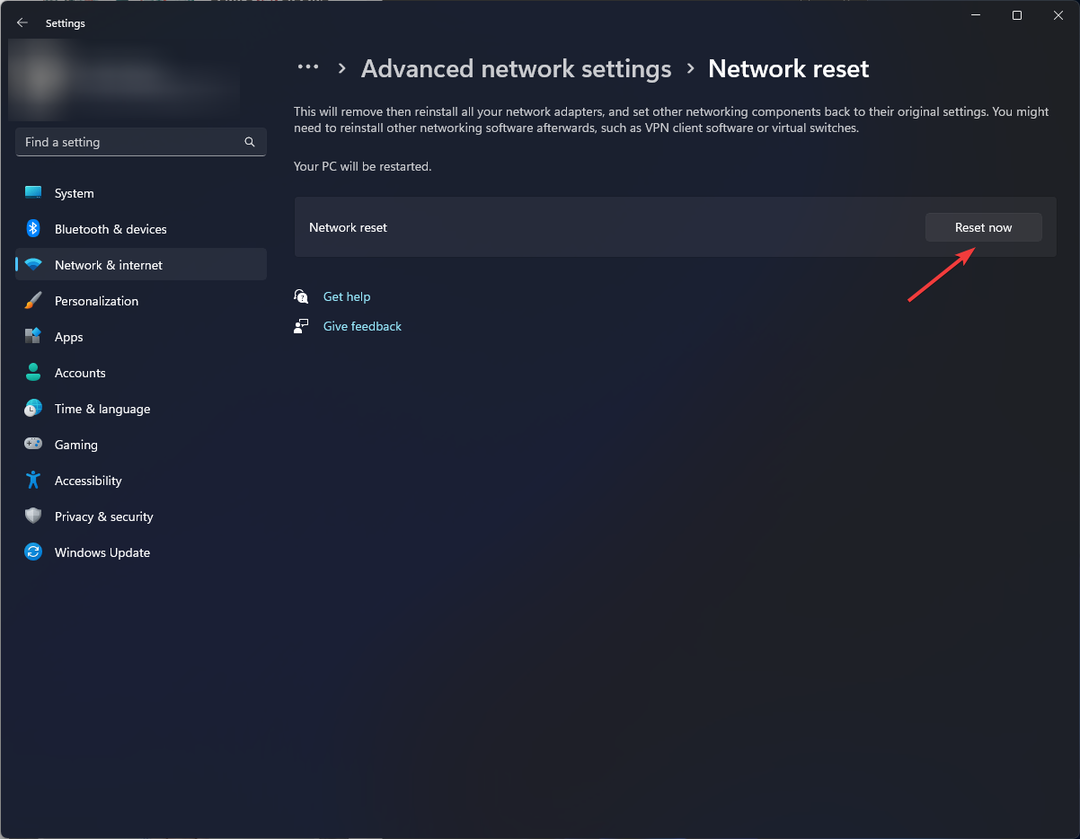
3. Önbelleği ve çerezleri temizle
- Roblox oynamak için kullandığınız tarayıcıyı açın, Chrome kullanarak adımları gösteriyoruz. Tıkla üç nokta ve seç Ayarlar.

- Git Gizlilik ve güvenlik, Daha sonra Tarama verilerini temizle.
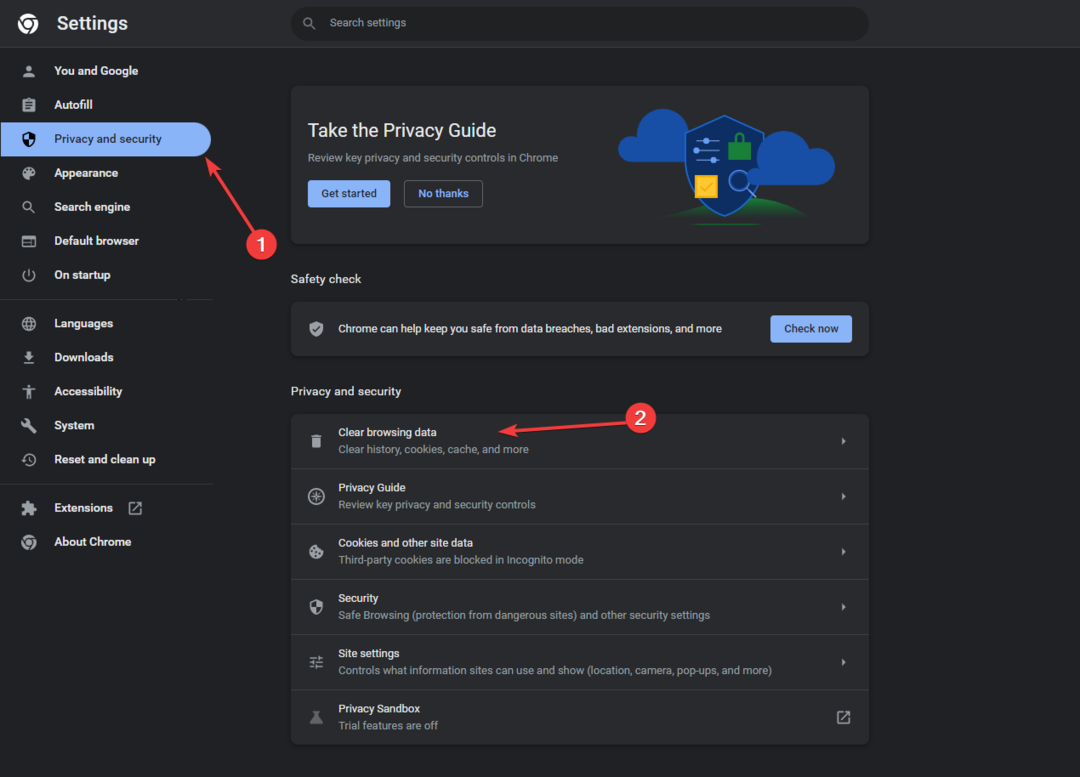
- Seçme Çerezler ve diğer site verileri, Ve Görüntüleri ve dosyaları önbelleğe alın, ardından tıklayın Net veriler.
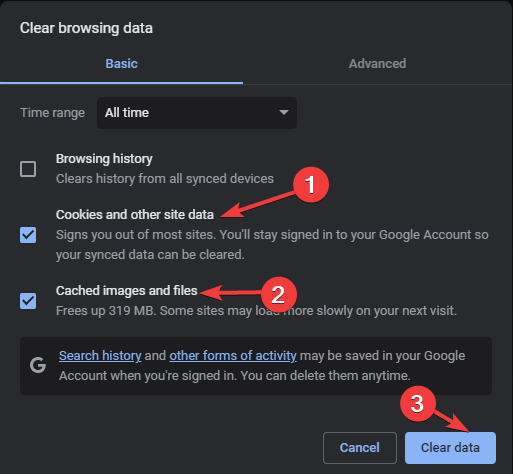
- Kontrolcü Sadece Steam'de mi Çalışıyor? İşte yapmanız gerekenler
- Roblox Hata Kodu E01: Hızlıca Nasıl Düzeltilir
- Discord Hatası 1105: Nasıl Düzeltilir [2023 Kılavuzu]
- Düzeltme: Cyberpunk 2077 Bozuk veya Eksik Komut Dosyası Dosyası Hatası
- Düzeltme: Apex'te Oyun Mantığı Hatası İşlenirken Sorun Oluştu
4. Uygulamaya Güvenlik Duvarı üzerinden izin ver
- tuşuna basın pencereler anahtar türü kontrol Panelive tıklayın Açık.
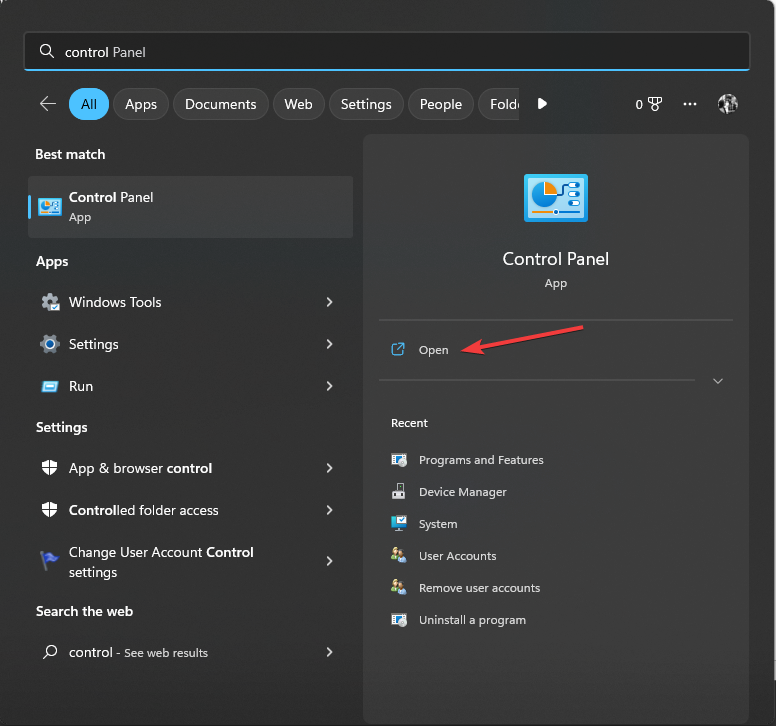
- Seçme Kategori için Şuna göre görüntüle: ve tıklayın Sistem ve Güvenlik.
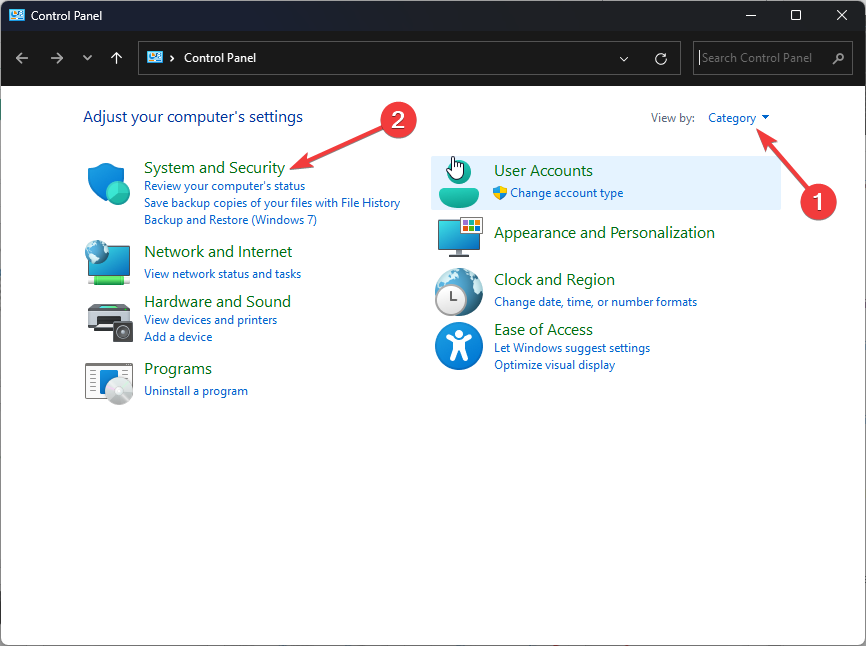
- Altında Windows Defender Güvenlik Duvarı, seçme Bir uygulamaya Windows Güvenlik Duvarı üzerinden izin verme.
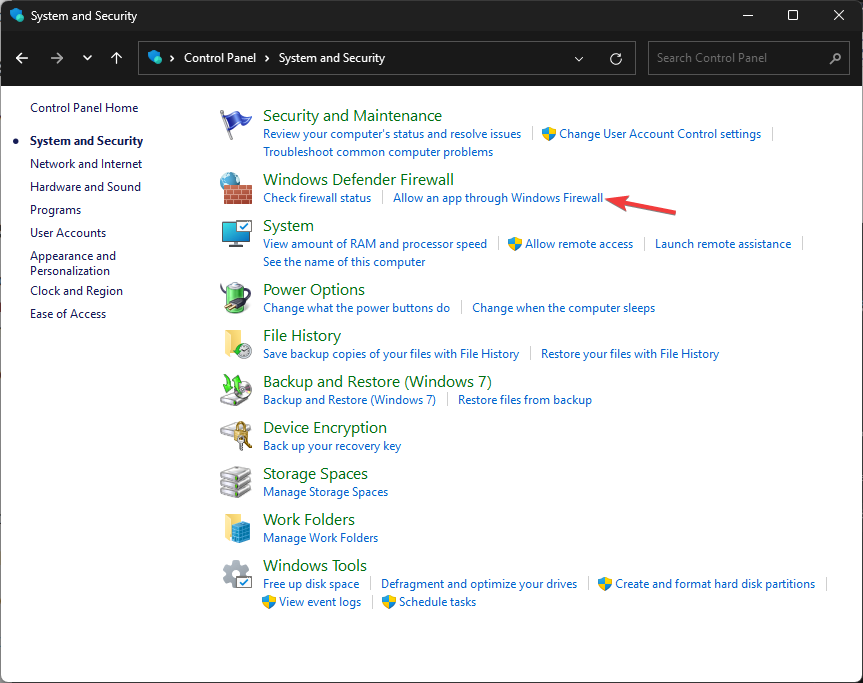
- Üzerinde İzin verilen uygulamalar sayfa, tıklayın Ayarları değiştir.
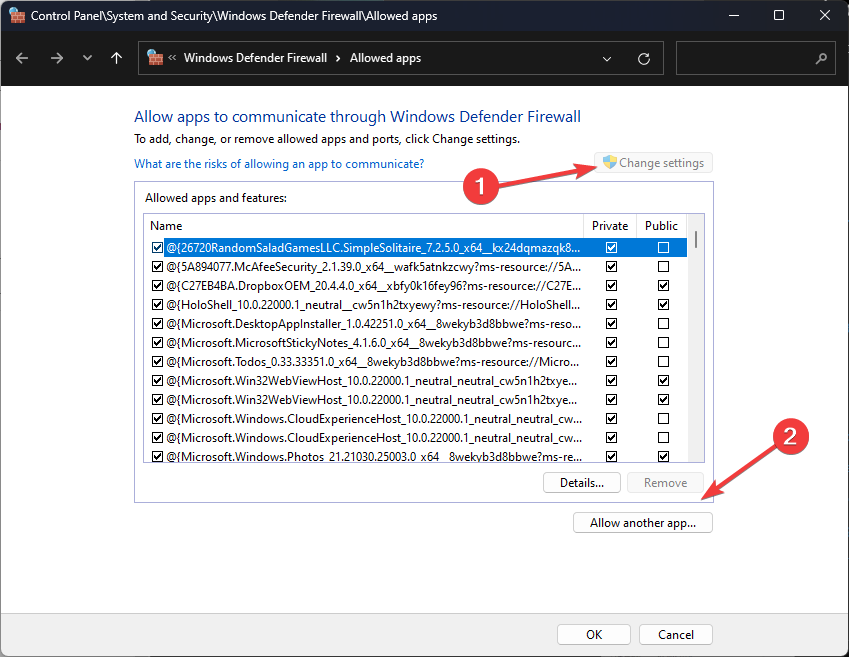
- Şimdi tıklayın Başka bir uygulamaya izin ver.
- Tıklamak Araştırve bulun Roblox.
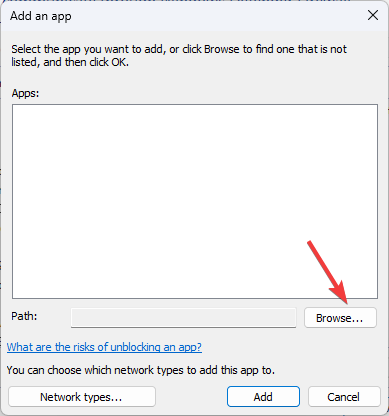
- Şimdi tıklayın Eklemek.
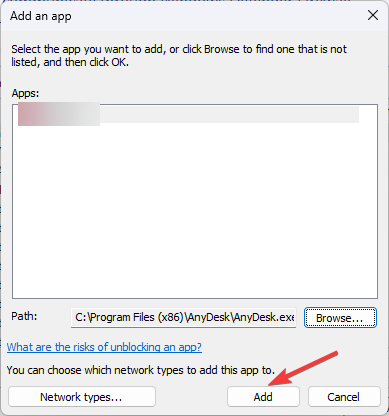
- Geri dön İzin verilen uygulamalar penceresinde, Roblox eklenecek, yanına bir onay işareti koyun Özel Ve Halkve tıklayın TAMAM.
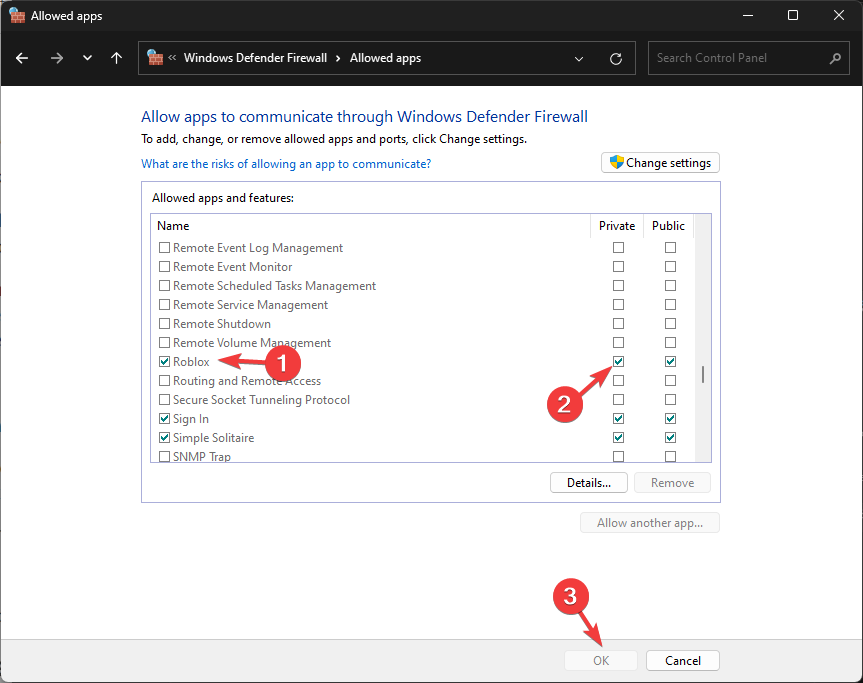
5. Tarayıcınızı sıfırlayın
- Roblox oynamak için kullandığınız tarayıcıyı açın, Chrome kullanarak adımları gösteriyoruz. Tıkla üç nokta ve seç Ayarlar.

- Git Ayarları Sıfırla ve seç Ayarları orijinal varsayılan değerlerine geri yükleyin.
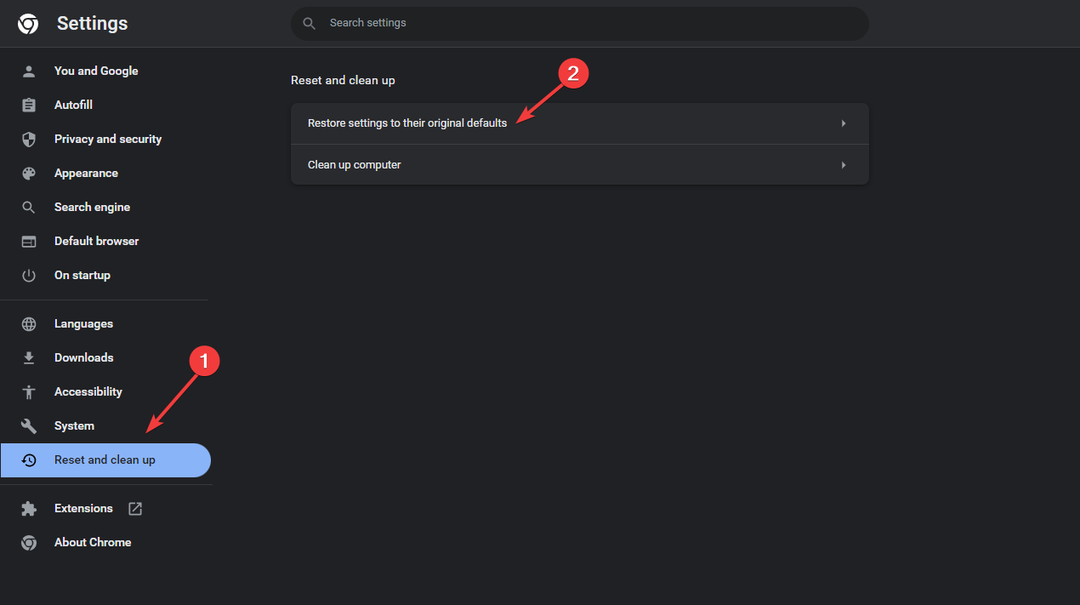
- Tıklamak Ayarları Sıfırla Seçiminizi onaylamak için.
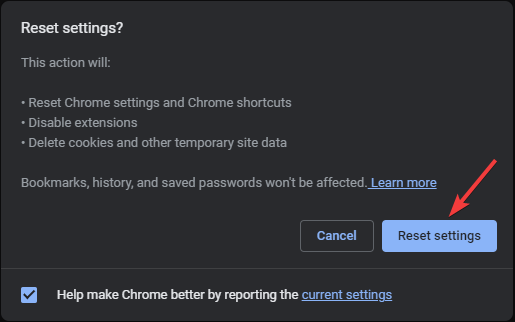
6. Roblox'u yeniden yükleyin
- Basmak pencereler + BEN açmak için Ayarlar uygulama.
- Git Uygulamalar, ardından tıklayın Yüklü uygulamalar.
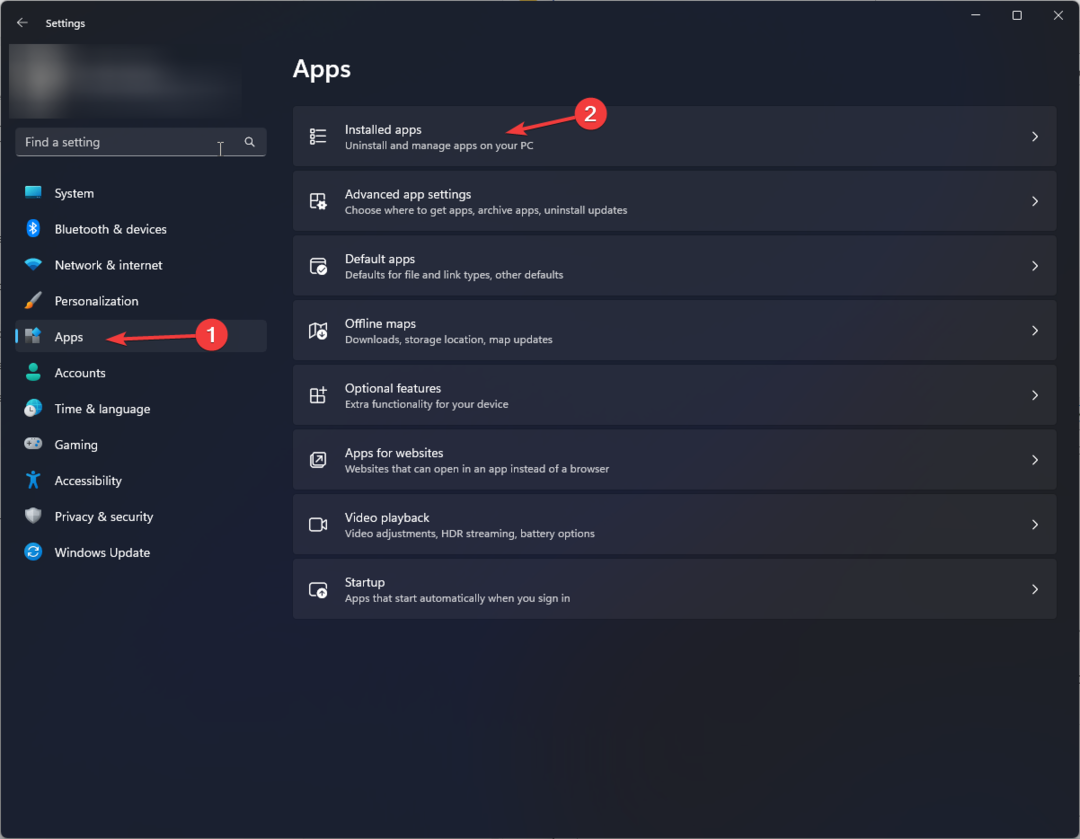
- Bul Roblox, tıkla üç noktave seçin Kaldır.
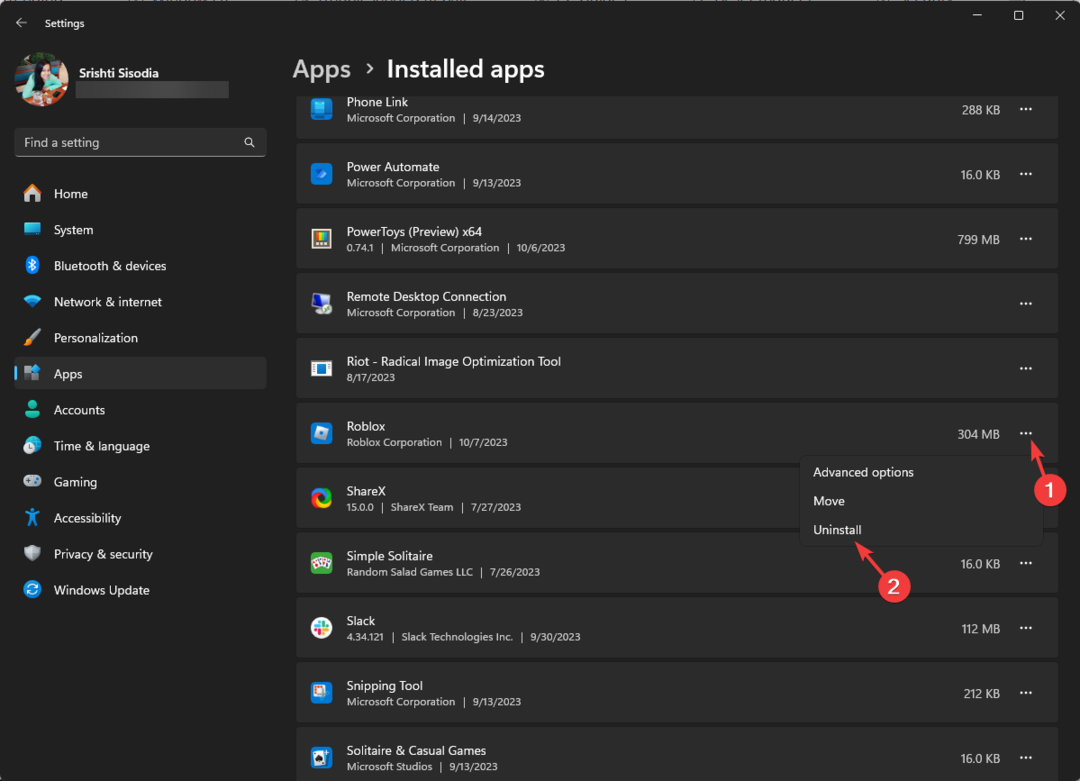
- Tıklamak Kaldır Tekrar.
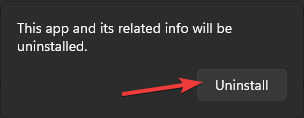
- tuşuna basın pencereler anahtar türü Microsoft mağazasıve tıklayın Açık.
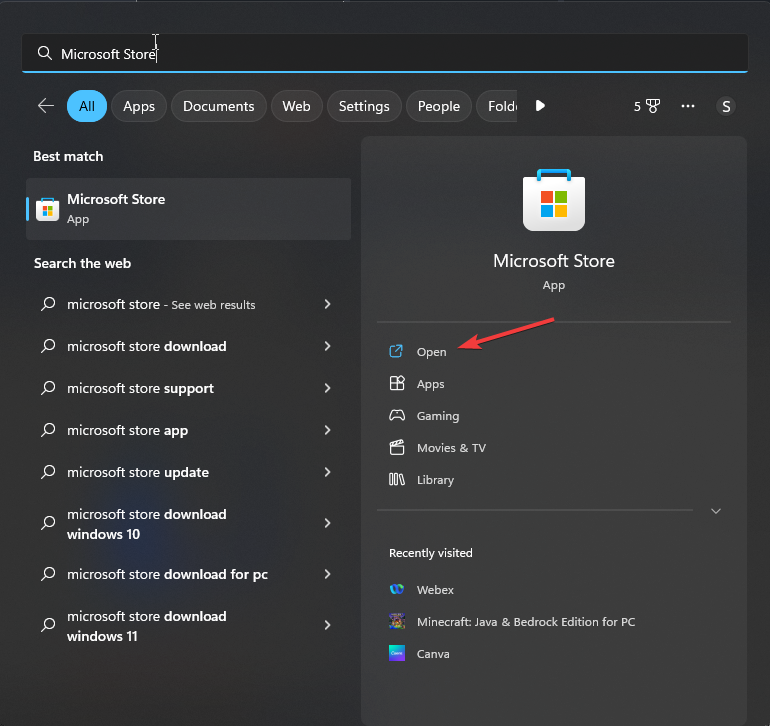
- Arama kutusuna roblox yazın ve uygulamayı seçin, tıklayın Düzenlemek yeniden yüklemek için.
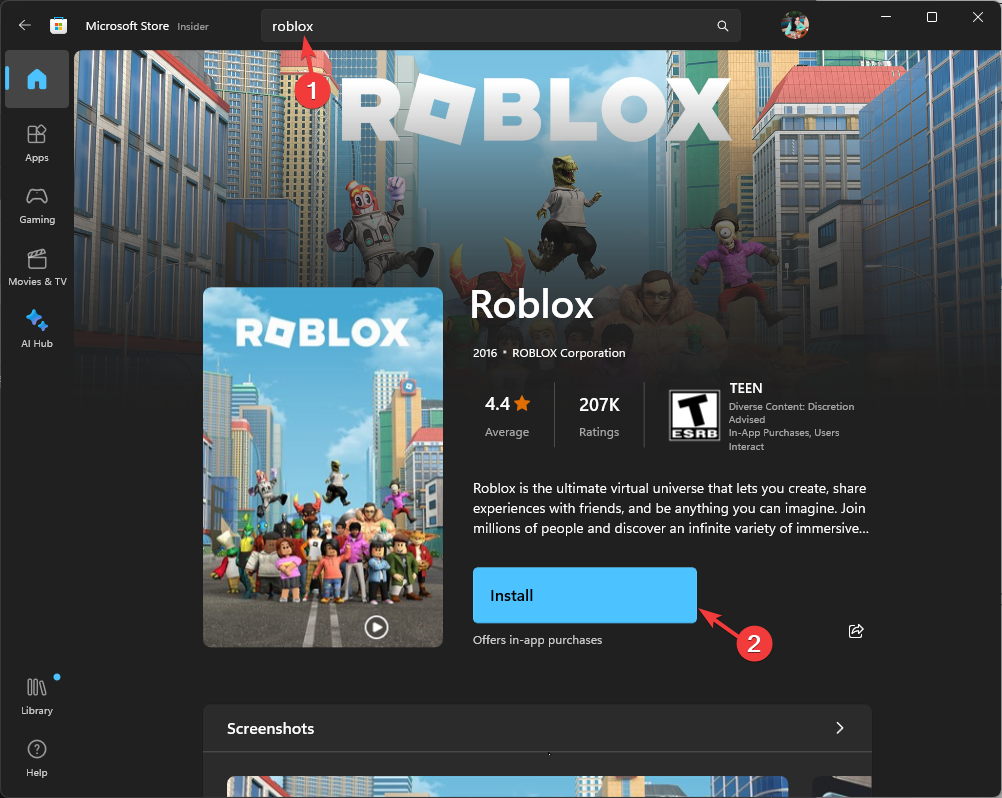
Kararsız internet bağlantısı sorununu düzeltmek ve oyunu yeniden yüklemek, Roblox uygulamasındaki benzer sorunları çözmenize de yardımcı olabilir: hata kodu 901. Daha fazlasını öğrenmek için bu kılavuzu okuyun.
Roblox'ta geçici yasak ne kadar sürer?
Roblox, 267 hata kodu bildirim penceresinde yasak sürenizi 10 gün yasak kaldırıldı gibi vurguluyor, bu da hesabınızı 10 gün sonra kullanabileceğiniz anlamına geliyor.
Genellikle yasak 30 güne kadar çıkmaktadır. En iyisi belirtilen süreyi beklemek ve yasak kalktıktan sonra hesabınıza erişmeye çalışmaktır.
Hesabınızın bir sunucuya katılacak kadar eski olmaması durumunda kısıtlanabilirsiniz. Her sunucunun farklı kriterleri vardır, bazılarına hesap oluşturduktan 5 gün sonra, bazılarına ise 30 gün sonra erişebilirsiniz.
Roblox hesabınıza yeniden erişim sağladığınızda oyunun belirlediği kurallara uymayı unutmayın. geliştiricilerin şüpheli faaliyetlerden kaçınmaları ve benzer durumları önlemek için uygulamayı güncel tutmaları gerekmektedir. gibi sorunlar hata kodu 280.
Size yardımcı olacak bir adımı mı kaçırdık? Aşağıdaki yorumlar bölümünde bunlardan bahsetmekten çekinmeyin. Bunları memnuniyetle listeye ekleyeceğiz.


